Centos 公式 Web サイトから必要なバージョンの Centos をダウンロードする方法
- WJオリジナル
- 2020-06-02 16:11:397446ブラウズ

1. Centos 公式 Web サイトにアクセスします: https://www.centos.org/download/
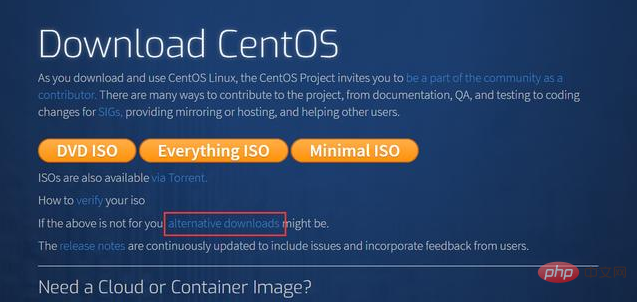
DVD ISO、Everything ISO、Minimal ISO など、背景が黄色のダウンロード ボックスをクリックせず、赤いボックス内の代替ダウンロードをクリックしてください。
2. 対応するバージョンの Centos をダウンロードします。
入力後、対応するバージョンが表示されるまでカーソルを下に押し続けます。ここでは、エディターは Centos6.7 をダウンロードする例として取り上げます。 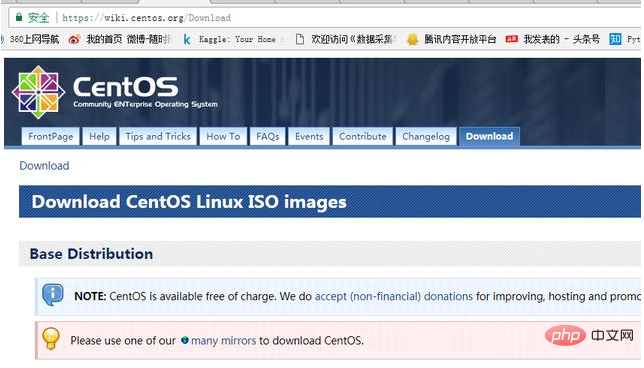
Centos6.7 バージョンを見つけたら、右側のツリーをクリックして次のインターフェイスに入ります。 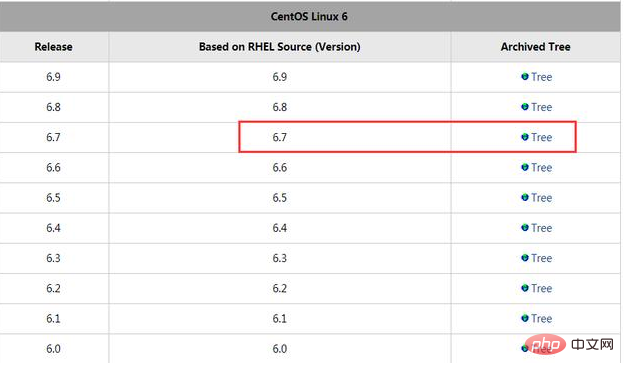
をクリックします。5. 対応するシステムのバージョンをクリックします。編集者のコンピュータは 64 ビット システムなので、ダウンロードします。 64 ビット バージョン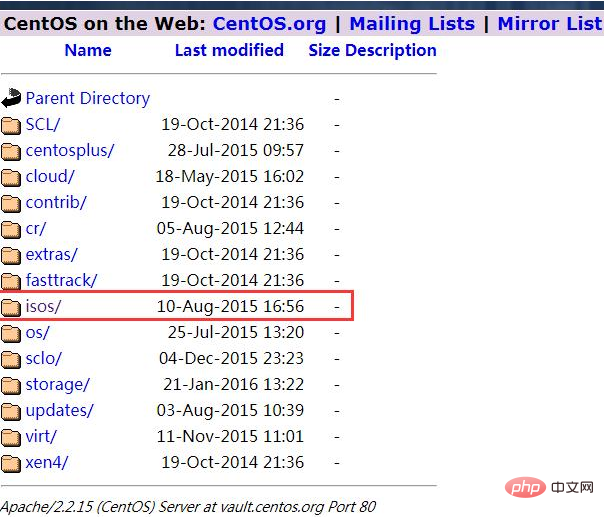
6 を選択し、[CentOS-6.7-x86_64-bin-DVD1.iso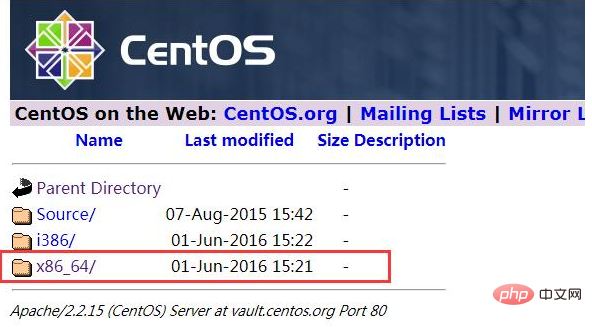
] をクリックします。 7、[ヨーロッパ ミラー] をクリックし、次のインターフェイスに入ります 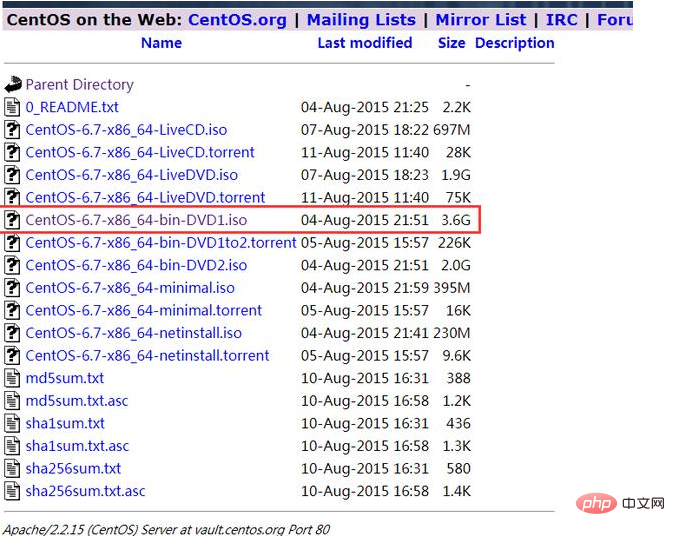
8. 対応する Centos のバージョンを見つけます (この場合はバージョン 6.7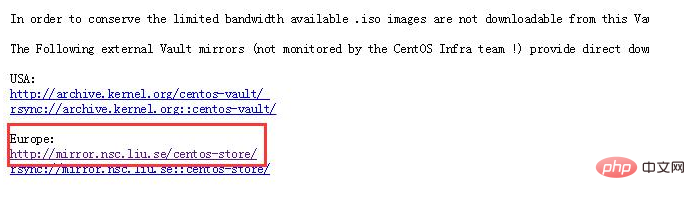
#)
##9 、 isos/ ディレクトリに入ります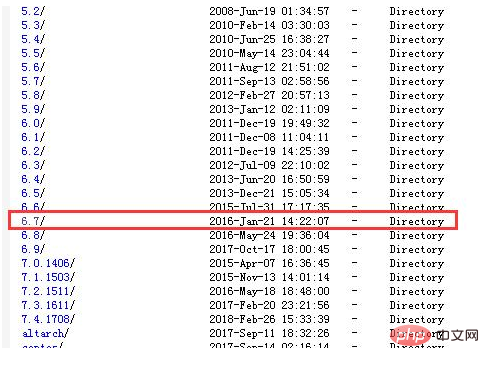
#10. システムに対応するバージョンを選択します。編集者のコンピュータは 64 ビット システムなので、 64 ビット バージョン

11. 最後に、CentOS-6.7-x86_64-minimal.iso を選択して
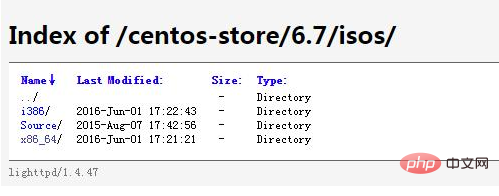
をダウンロードします。 12. [ダウンロード] をクリックして、対応する Centos バージョンをダウンロードします。
関連資料: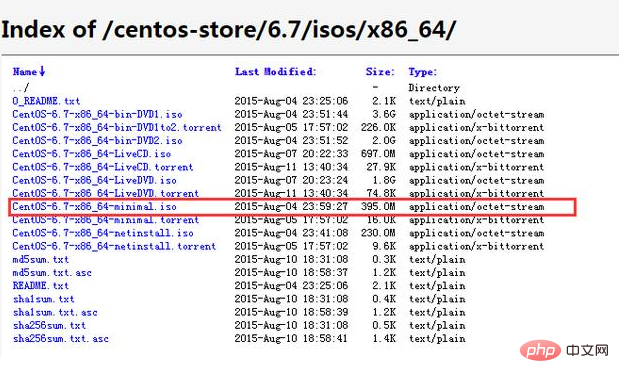
以上がCentos 公式 Web サイトから必要なバージョンの Centos をダウンロードする方法の詳細内容です。詳細については、PHP 中国語 Web サイトの他の関連記事を参照してください。

